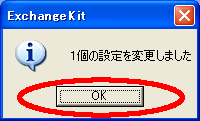[ 手順1 ]
ダイヤルアップ設定変更ツールのURLへアクセスします。
※ ブラウザはInternet Explorer4.0以降がインストールされたパソコンをお使いください。
※ Internet ExplorerでHTMLファイルを閲覧する必要があります。
※ ソフトのご利用に関してはお客様の責任において行ってください。

[ 手順2 ]
ホームページが表示される前にセキュリティの警告画面が表示されますので [ はい(Y) ] をクリックします。
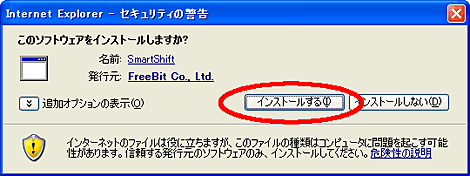

[ 手順3 ]
一般回線や携帯電話、PHS などご利用の電話回線にあわせ、該当するボタンをクリックしてください。
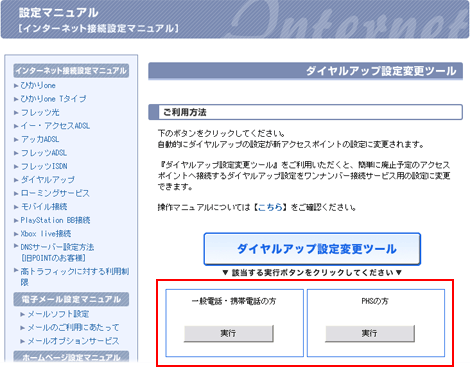

[ 手順4 ]
[ 実行 ] ボタンをクリックするとウィンドウが表示されます。 [ アクセスポイント移行開始 ] ボタンをクリックするとダイヤルアップ設定の移行がはじまります。
また「使用許諾契約を表示」ボタンをクリックすると使用許諾のページを表示されます。
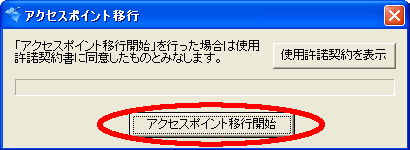

[ 手順5 ]
ダイヤルアップ設定に、旧アクセスポイントのものがあると次のようなウィンドウが表示されます。
[ 変更する ] ボタンをクリックすると、ダイヤルアップ設定が変更され 新しい接続サービスの電話番号に書き換えられます。
[ 変更しない ] ボタンをクリックすると、ダイヤルアップ設定は変更されません。
他に旧アクセスポイントの設定がある場合は、さらにダイヤルアップ設定の変更がおこなわれます。
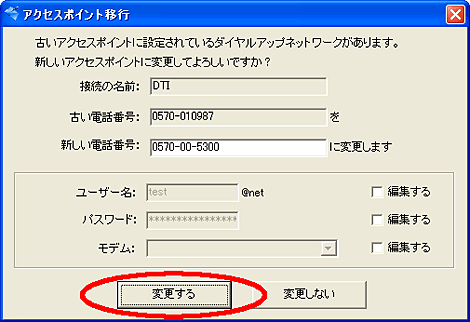

[ 手順6 ]
下記のウィンドウが表示されたら、変更作業は終了です。
変更対象のダイヤルアップ設定がなかった場合は「変更が必要なダイヤルアップネットワークはありません」と表示されます。